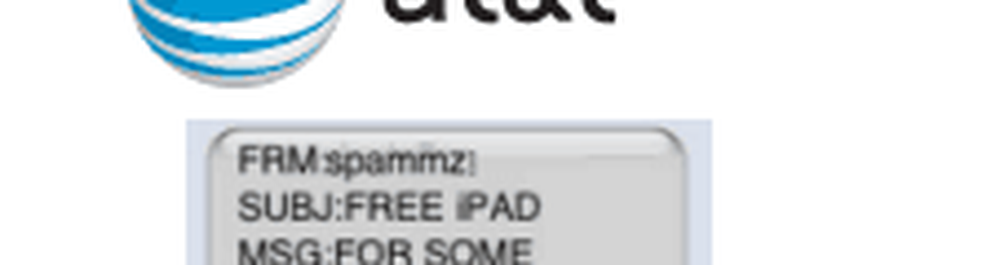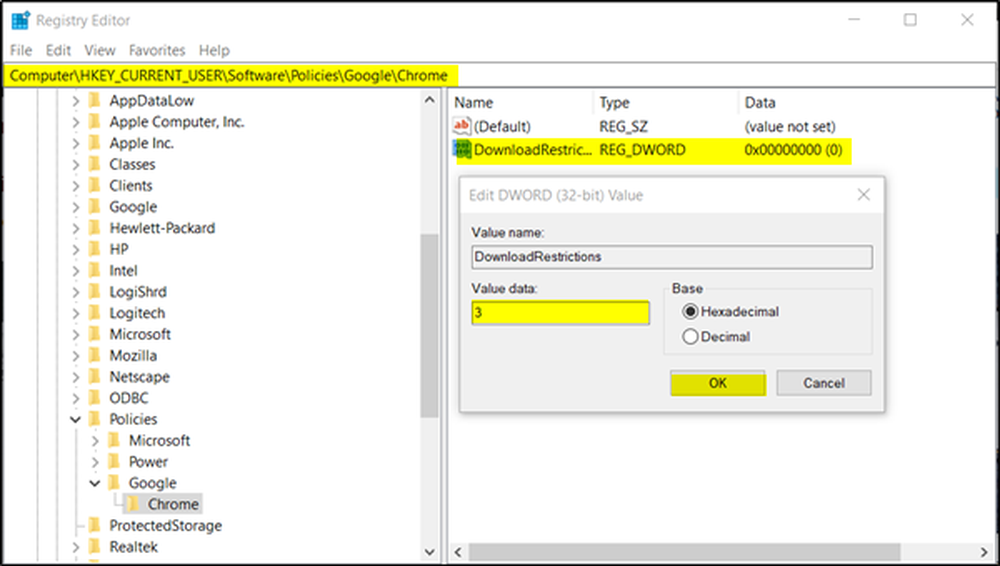How-To Mensen blokkeren om je gezicht te labelen op Facebook-foto's

 Als je mijn blog voor langere tijd hebt gelezen, weet je dat privacy een hot-knop is voor mij, vooral als het gaat om hoe sociale-mediasites persoonlijke gegevens opslaan, gebruiken en delen. Dus toen een van mijn groovyReaders een paar vragen stelde over Facebook, besloot ik dat het tijd was om meer groovyPost's te gaan schrijven over hoe je de privacy een beetje kunt verbeteren op Facebook.
Als je mijn blog voor langere tijd hebt gelezen, weet je dat privacy een hot-knop is voor mij, vooral als het gaat om hoe sociale-mediasites persoonlijke gegevens opslaan, gebruiken en delen. Dus toen een van mijn groovyReaders een paar vragen stelde over Facebook, besloot ik dat het tijd was om meer groovyPost's te gaan schrijven over hoe je de privacy een beetje kunt verbeteren op Facebook.Om dingen uit te schakelen, beantwoordde ik eerder in de week een vraag van een groovyReader en legde ik uit hoe je mensen kunt blokkeren om op je Facebook-muur te posten. Vandaag beantwoord ik het tweede deel van zijn vraag en recensie hoe je kunt voorkomen dat mensen je taggen in foto's. Dit onderwerp is mijn naaste hart en dierbaren, omdat ik in het verleden in Google Picasa Web al gesproken heb over gezichtscodering. Onnodig te zeggen dat ik geen fan ben van voor de hand liggende privacyredenen. Nu Facebook Gezichtsherkenning en -sjablonen heeft geïntroduceerd, als je een privacy-kerel bent zoals ik, raad ik aan de onderstaande stappen te volgen om de privacy-impact te minimaliseren als iemand begint met het uploaden van foto's van jou en je familie naar Facebook en begint met het labelen van je gezichten.
Een paar dingen waar je op moet letten voordat we deze How-To groovyPost beginnen.
- Deze How-To beperkt alleen wie kan zien je naam in Foto's wanneer iemand je tagt omdat het niet mogelijk is om te voorkomen dat mensen foto's van jou en je familie uploaden en vervolgens je gezichten met je naam taggen. Sorry…
- Als je foto's van Facebook wilt verwijderen die je niet hebt geüpload, moet je de persoon die deze heeft geüpload vragen om ze te verwijderen of vraag Facebook om de foto's te verwijderen. Ik zal dit onderwerp behandelen in een toekomstige groovyPost.
- Facebook heeft nog een ander vervelend voorzien zijn van je zou erover moeten lezen. In wezen zal het de gezichten in foto's analyseren die je vrienden uploaden en je naam voorstellen als Facebook je herkent. Ik heb een groovyPost geschreven waarin wordt uitgelegd hoe je voorstellen voor het taggen van het gezicht kunt uitschakelen, dus kijk eens even, het is maar een paar klikken.
How-To Mensen blokkeren van het labelen van je gezicht op Facebook Foto's en Beperken wie ze kan zien.
Stap 1
Log in naar Facebook en Klik Accounts, privacy-instellingen

Stap 2
Klik Instellingen aanpassen

Stap 3
Naar beneden scrollen naar de Dingen die anderen delen sectie en Klik Instellingen bewerken

Stap 4
Klik Pijl naar beneden op de optie box (zoals hieronder getoond) en Klik Bewerk

Stap 5
Klik de Pijl naar beneden en Klik Alleen ik. Klik Instellingen opslaan (duidelijk) om alles te redden.

Dat is echter vrij goed, terwijl je hier bent, kun je net zo goed nog een paar keer klikken maken en de Facebook-functie voor gezichtsmarkering uitschakelen die foto's analyseert die door vrienden zijn geüpload en stelt je naam voor als deze je herkent. Het duurt maar een paar minuten, maar het is de moeite waard.